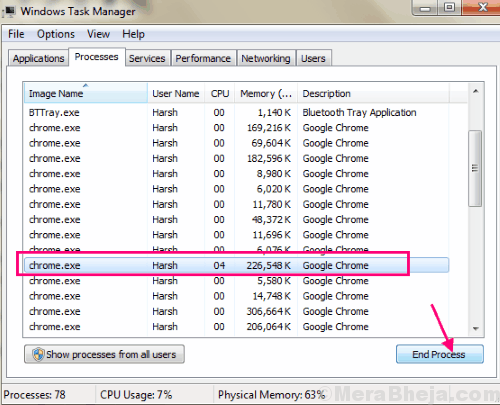Windows 10 הגיעה בשנה שעברה עם הגדרת נקודה חמה ניידת חדשה המאפשרת לך לשתף את חיבור האינטרנט של המחשב האישי או המחשב הנייד שלך עם מכשירים אחרים. זו למעשה תכונה שימושית שעוזרת לך לגלוש באינטרנט גם בזמן שאתה נוסע.
אם כי, תוכל להפעיל את התכונה ישירות מאפליקציית ההגדרות, על ידי הפעלה שתף את חיבור האינטרנט שלי עם מכשירים אחרים, יתכן שזה לא עובד הרבה פעמים. למשל, בכל פעם שאתה מנסה להפעיל את התכונה, אתה עשוי לראות הודעת שגיאה, " איננו יכולים להגדיר נקודה חמה לנייד“. עם זאת, החדשות הטובות הן שניתן לתקן. בואו נראה איך.
שיטה 1: שימוש במנהל ההתקנים
שלב 1: לחץ על מקש Windows + X במקלדת ולחץ על מנהל התקן בתפריט ההקשר.

שלב 2: בתוך ה מנהל התקן חלון, גלול למטה ובחר מתאם רשת. כעת לחץ על ה- נוף לחץ על הכרטיסייה בחלק העליון של החלון ולחץ על הצג מכשירים מוסתרים בתפריט ההקשר.
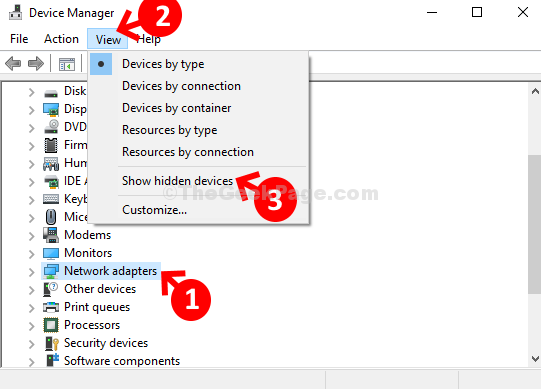
שלב 3: כעת הפעל את כל המתאמים הווירטואליים הזמינים. לחץ לחיצה ימנית על כל אחד מהמתאמים הווירטואליים ולחץ על לְאַפשֵׁר בתפריט ההקשר.
כאן לחצנו לחיצה ימנית ראשונה מתאם ווירטואלי ישיר של Wi-Fi ישיר ולחץ על לְאַפשֵׁר כדי להפעיל את הנהג.
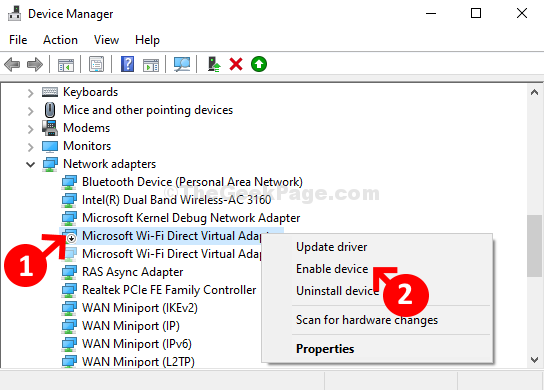
כעת, חזור על אותו תהליך עם שאר המתאמים הווירטואליים. למשל, גם הפעלנו
מתאם וירטואלי ישיר של Wi-Fi ישיר מס '2.עכשיו, הפעל את שתף את חיבור האינטרנט שלי עם מכשירים אחרים וזה אמור לעבוד בסדר. אם הבעיה נמשכת, נסה את השיטה השנייה.
שיטה 2: בדוק אם מופעל מתאם אלחוטי
1. ללחוץ מקש Windows + R לפתוח לָרוּץ.
2. לִכתוֹב ncpa.cpl בו ולחץ בסדר.

3. אם מתאם ה- Wi-Fi שלך מושבת, לחץ לחיצה ימנית ו לְאַפשֵׁר זה.
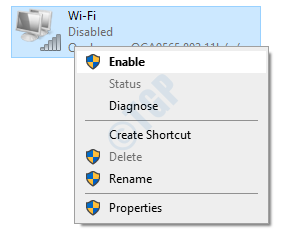
שיטה 3: בדוק את תמיכת הרשת המארחת אם קיימת
1. לחפש cmd בתיבת החיפוש של חלונות 10. לחץ לחיצה ימנית ו לרוץ כמנהל.

2. כעת, הפעל את הפקודה המופיעה למטה ולחץ על מקש Enter.
מנהלי התקנים של NETSH WLAN
3. אם תמיכת רשת מתארחת מראה כן, אז זה בסדר. אם הוא מראה לא, תוכלו לשקול לקנות מתאם USB חיצוני.
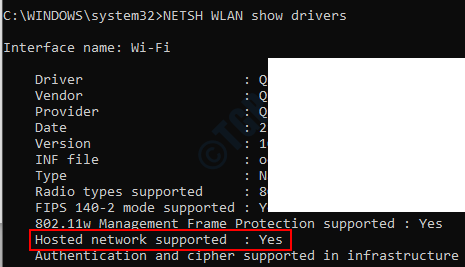
שיטה 4: על ידי עדכון מנהלי ההתקנים
שלב 1: שוב, לחץ לחיצה ימנית על כל מתאם וירטואלי ולחץ על עדכן את מנהל ההתקן בתפריט ההקשר.
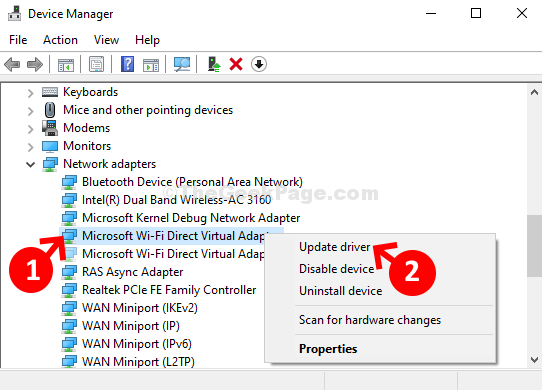
שלב 2: כעת לחץ על חפש אוטומטית תוכנת מנהל התקן מעודכנת והוא יתחיל לחפש את מנהל ההתקן העדכני ביותר.
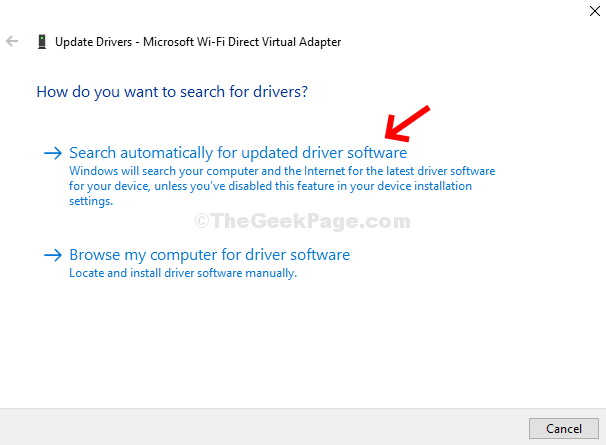
שלב 3: המתן עד שיסיים את החיפוש במנהל ההתקן האחרון.
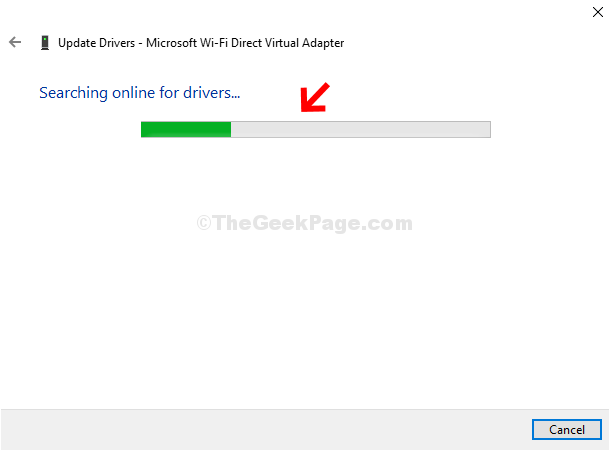
לאחר שתסיים, הוא יעדכן אוטומטית את מנהל ההתקן לגרסה האחרונה. חזור על אותו תהליך עם המתאם השני - מתאם וירטואלי ישיר של Wi-Fi ישיר מס '2. כמו כן, עדכן את מנהל ההתקן באותו אופן עבור בקר משפחתי Realtek PCIe FE.
שיטה 5: התחל שירות שיתוף חיבורי אינטרנט
1. ללחוץ מקש Windows + r ביחד כדי לפתוח לָרוּץ.
2. לִכתוֹב services.msc בו ולחץ בסדר

3. עכשיו, אתר שיתוף חיבור לאינטרנט שֵׁרוּת.
4. לחץ עליו פעמיים ולחץ על הַתחָלָה אם הוא לא פועל.
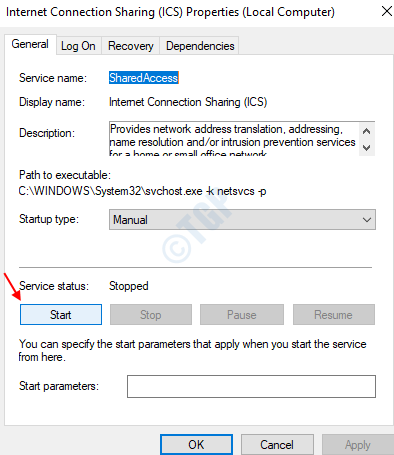
זהו, ותכונת הנקודה החמה הניידת שלך אמורה לעבוד בסדר גמור ואינה מציגה שום שגיאה יותר.